windows安装器重装系统教程,Windows安装器 系统重装 教程 电脑维护
创始人
2025-03-08 14:35:24
0次
Windows安装器重装系统教程
Windows安装器 系统重装 教程 电脑维护
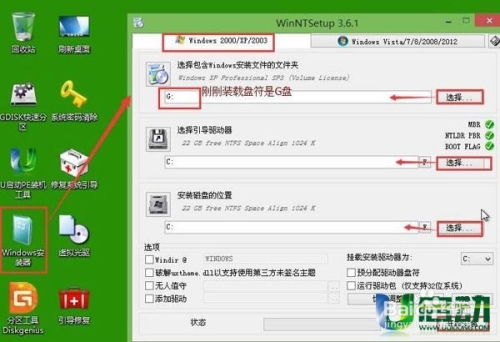
一、准备工作
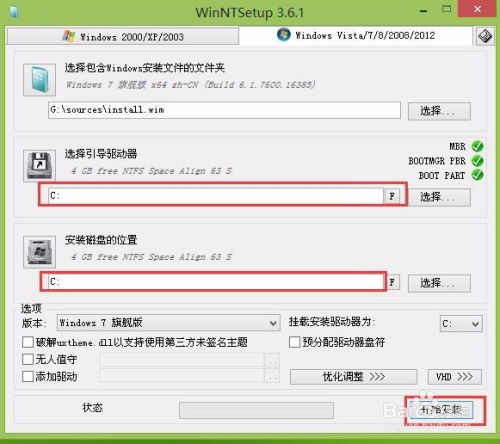
在进行Windows系统重装之前,请确保您已经做好了以下准备工作:
- 备份重要数据:将电脑中的重要文件备份到外部存储设备,如U盘、硬盘或云存储服务,以防止数据丢失。

- 获取安装介质:准备好Windows安装光盘或U盘,确保安装介质中包含您想要安装的Windows版本。

- 了解电脑配置:了解您的电脑硬件配置,以便在安装过程中选择合适的系统版本。

二、进入BIOS设置启动顺序

1. 重启电脑:关闭电脑,然后重新启动。
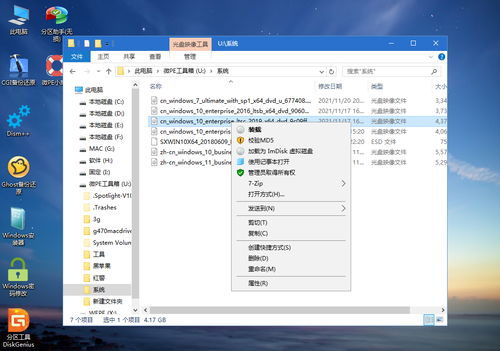
2. 按启动热键:在电脑启动过程中,按下BIOS设置的热键,通常是F2、F10、DEL或Esc键,具体取决于您的电脑型号。

3. 修改启动顺序:在BIOS设置中,找到“Boot”或“Boot Order”选项,将光盘或U盘设置为第一启动设备。

4. 保存并退出:完成修改后,按F10键保存设置并退出BIOS。
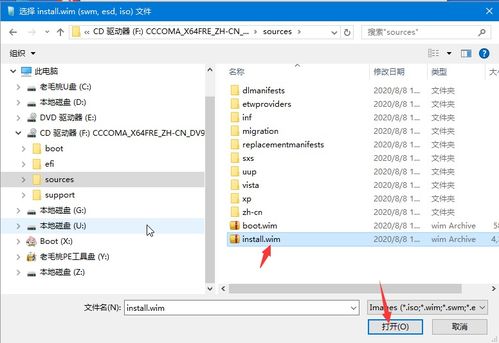
三、启动Windows安装器

1. 插入安装介质:将Windows安装光盘或U盘插入电脑的光驱或USB端口。

2. 重启电脑:重启电脑,电脑会从安装介质启动。
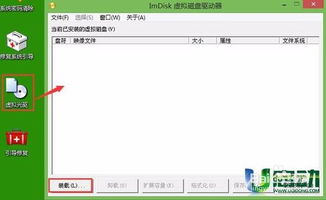
3. 选择语言和键盘布局:在安装界面,选择您的语言、时间和货币格式以及键盘布局,然后点击“下一步”。

四、安装Windows系统

1. 选择安装类型:选择“自定义:仅安装Windows(高级)”选项,以便您可以选择安装位置。
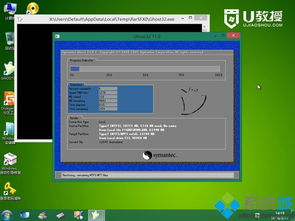
2. 选择安装磁盘:在列表中选择您想要安装Windows的磁盘,然后点击“下一步”。

3. 格式化磁盘:选择“格式化”选项,然后点击“下一步”。这将删除磁盘上的所有数据。
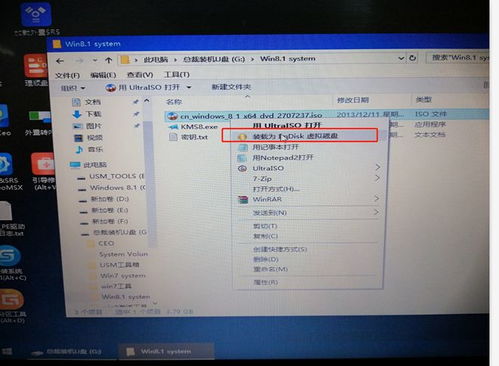
4. 开始安装:等待Windows安装过程完成,这可能需要一段时间。

五、完成安装

1. 设置账户信息:在安装完成后,设置您的用户账户信息,包括用户名和密码。
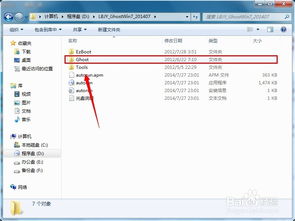
2. 设置网络:连接到网络,以便Windows可以安装必要的更新和驱动程序。
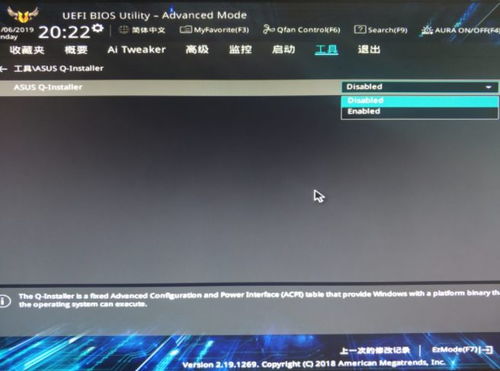
3. 完成设置:完成所有设置后,Windows系统将启动。
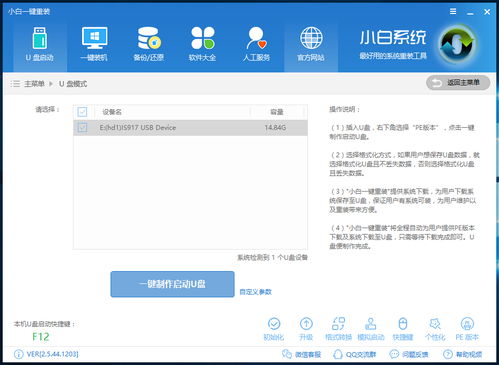
六、安装驱动程序

1. 检查设备管理器:在Windows系统中,打开“设备管理器”检查是否有未安装的驱动程序。

2. 下载驱动程序:从制造商的官方网站下载相应的驱动程序。
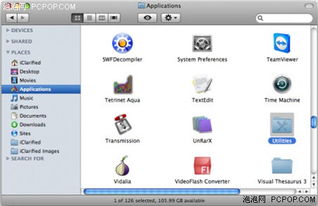
3. 安装驱动程序:运行下载的驱动程序安装包,按照提示完成安装。

通过以上步骤,您可以使用Windows安装器重装系统。在重装过程中,请确保遵循每一步的指示,并耐心等待。如果您在安装过程中遇到任何问题,可以查阅相关资料或寻求专业帮助。
相关内容
热门资讯
安卓换鸿蒙系统会卡吗,体验流畅...
最近手机圈可是热闹非凡呢!不少安卓用户都在议论纷纷,说鸿蒙系统要来啦!那么,安卓手机换上鸿蒙系统后,...
安卓系统拦截短信在哪,安卓系统...
你是不是也遇到了这种情况:手机里突然冒出了很多垃圾短信,烦不胜烦?别急,今天就来教你怎么在安卓系统里...
app安卓系统登录不了,解锁登...
最近是不是你也遇到了这样的烦恼:手机里那个心爱的APP,突然就登录不上了?别急,让我来帮你一步步排查...
安卓系统要维护多久,安卓系统维...
你有没有想过,你的安卓手机里那个陪伴你度过了无数日夜的安卓系统,它究竟要陪伴你多久呢?这个问题,估计...
安卓系统如何卸载app,轻松掌...
手机里的App越来越多,是不是感觉内存不够用了?别急,今天就来教你怎么轻松卸载安卓系统里的App,让...
windows官网系统多少钱
Windows官网系统价格一览:了解正版Windows的购买成本Windows 11官方价格解析微软...
怎么复制照片安卓系统,操作步骤...
亲爱的手机控们,是不是有时候想把自己的手机照片分享给朋友,或者备份到电脑上呢?别急,今天就来教你怎么...
安装了Anaconda之后找不...
在安装Anaconda后,如果找不到Jupyter Notebook,可以尝试以下解决方法:检查环境...
安卓系统应用怎么重装,安卓应用...
手机里的安卓应用突然罢工了,是不是让你头疼不已?别急,今天就来手把手教你如何重装安卓系统应用,让你的...
iwatch怎么连接安卓系统,...
你有没有想过,那款时尚又实用的iWatch,竟然只能和iPhone好上好?别急,今天就来给你揭秘,怎...
